默认网关不可用如何解决w7 win7默认网关不可用怎么设置
更新时间:2023-10-12 09:53:30作者:jiang
默认网关不可用如何解决w7,在使用Windows 7操作系统时,有时我们可能会遇到默认网关不可用的问题,当这种情况发生时,我们无法连接到互联网,无法进行网络通信。幸运的是我们可以采取一些简单的步骤来解决这个问题。本文将介绍如何在Windows 7中设置默认网关,以便重新建立网络连接并恢复正常的网络访问。无论是通过重新启动路由器、更新网络适配器驱动程序还是手动配置默认网关,我们都将探讨解决这一问题的多种方法。让我们一起来了解如何解决Windows 7默认网关不可用的情况吧。
解决方法:
1、有的电脑设置了固定的网关和IP地址。 设置方法: 进入“控制面板” , 然后点击“网络和Internet”。
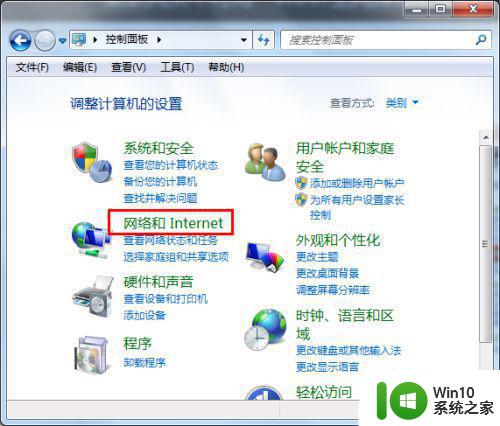
2、然后点击“查看网络状态和任务”。
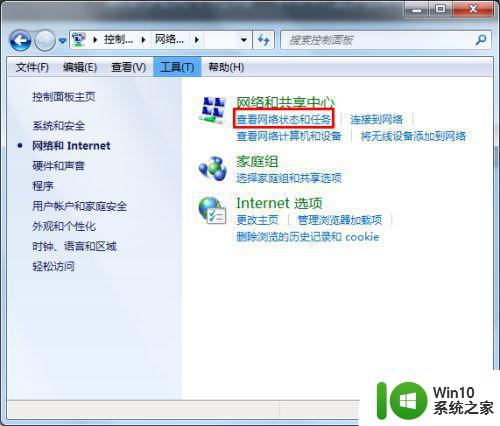
3、然后点击 “更改适配器设置”。
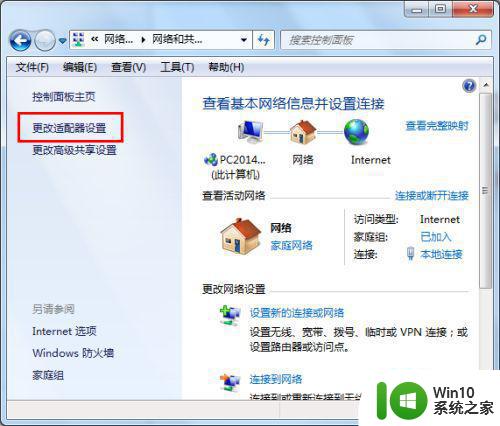
4、然后右键点击“本地连接” 。 然后点击属性。
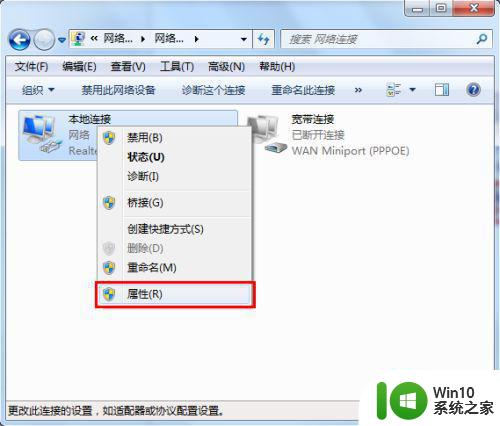
5、然后点击“internet协议” , 然后再点击属性。
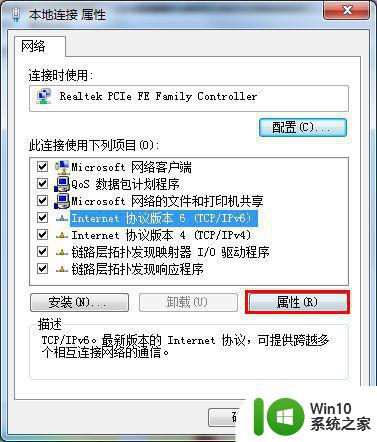
6、然后点击自动获取, 重启电脑。 网关就会自动获取了。
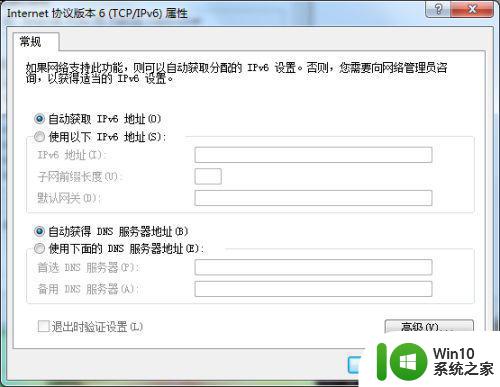
以上是关于如何解决 Windows 7 中默认网关不可用的全部内容,如果你遇到了这种情况,可以按照以上方法来解决,希望对大家有所帮助。
默认网关不可用如何解决w7 win7默认网关不可用怎么设置相关教程
- win7频繁出现默认网关无线网络不可用怎么解决 win7频繁出现默认网关无线网络不可用如何排除
- 如何修复win7默认网关不可用引起的老掉线问题 win7旗舰版如何解决默认网关不可用导致的网络连接不稳定问题
- 无限网卡win7频繁出现默认网关不可用怎么解决 win7无限网卡频繁出现默认网关不可用怎么办
- w7显示默认网关不可用解决方法 w7默认网关不可用怎么办
- win7笔记本电脑默认网关不可用怎么解决 win7笔记本电脑默认网关不可用解决方法
- win7默认网关不可用修复后过一会又不好使了怎么办 Win7 默认网关不可用修复方法
- win7默认网关不可用什么原因 如何修复Win7默认网关不可用问题
- win7默认网关不可用如何处理 w7默认网关经常不可用是什么意思
- win7频繁开机后网关不可用怎么解决 如何解决win7经常出现默认网关不可用问题
- win7默认网关设置了会自己消失如何解决 win7默认网关设置后无效怎么办
- 如何关闭win7电脑浏览器设置默认提示 win7系统关闭浏览器默认设置询问方法
- 如何还原win7默认声音设置 如何恢复win7默认声音设置
- window7电脑开机stop:c000021a{fata systemerror}蓝屏修复方法 Windows7电脑开机蓝屏stop c000021a错误修复方法
- win7访问共享文件夹记不住凭据如何解决 Windows 7 记住网络共享文件夹凭据设置方法
- win7重启提示Press Ctrl+Alt+Del to restart怎么办 Win7重启提示按下Ctrl Alt Del无法进入系统怎么办
- 笔记本win7无线适配器或访问点有问题解决方法 笔记本win7无线适配器无法连接网络解决方法
win7系统教程推荐
- 1 win7访问共享文件夹记不住凭据如何解决 Windows 7 记住网络共享文件夹凭据设置方法
- 2 笔记本win7无线适配器或访问点有问题解决方法 笔记本win7无线适配器无法连接网络解决方法
- 3 win7系统怎么取消开机密码?win7开机密码怎么取消 win7系统如何取消开机密码
- 4 win7 32位系统快速清理开始菜单中的程序使用记录的方法 如何清理win7 32位系统开始菜单中的程序使用记录
- 5 win7自动修复无法修复你的电脑的具体处理方法 win7自动修复无法修复的原因和解决方法
- 6 电脑显示屏不亮但是主机已开机win7如何修复 电脑显示屏黑屏但主机已开机怎么办win7
- 7 win7系统新建卷提示无法在此分配空间中创建新建卷如何修复 win7系统新建卷无法分配空间如何解决
- 8 一个意外的错误使你无法复制该文件win7的解决方案 win7文件复制失败怎么办
- 9 win7系统连接蓝牙耳机没声音怎么修复 win7系统连接蓝牙耳机无声音问题解决方法
- 10 win7系统键盘wasd和方向键调换了怎么办 win7系统键盘wasd和方向键调换后无法恢复
win7系统推荐
- 1 风林火山ghost win7 64位标准精简版v2023.12
- 2 电脑公司ghost win7 64位纯净免激活版v2023.12
- 3 电脑公司ghost win7 sp1 32位中文旗舰版下载v2023.12
- 4 电脑公司ghost windows7 sp1 64位官方专业版下载v2023.12
- 5 电脑公司win7免激活旗舰版64位v2023.12
- 6 系统之家ghost win7 32位稳定精简版v2023.12
- 7 技术员联盟ghost win7 sp1 64位纯净专业版v2023.12
- 8 绿茶ghost win7 64位快速完整版v2023.12
- 9 番茄花园ghost win7 sp1 32位旗舰装机版v2023.12
- 10 萝卜家园ghost win7 64位精简最终版v2023.12